Abrir documento como somente leitura no Word, para não editar
Quando abrimos um documento no Word Office como somente leitura estamos prevenindo para que nenhuma mudança seja salva automaticamente sem querer. O modo somente leitura não permite que a pessoa faça mudanças no documento, seja ela qual for. Aprenda agora a abrir documento como somente leitura no Word e não correr o risco de salvar uma mudança que não queria ter feito.
Abrir documento como somente leitura no Word
Abra o Word e clique em “Arquivo” no canto superior esquerdo para abrir seu documento.
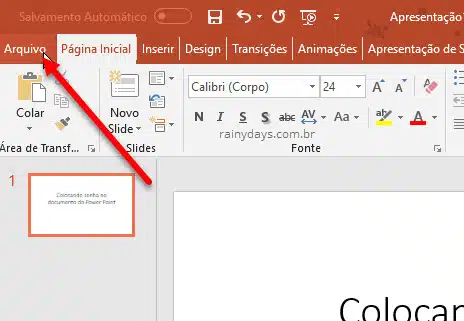
Clique em “Abrir” (1) no menu azul. Selecione “Este PC” (2) e, em seguida, “Procurar” (3) para procurar o documento no seu computador. Se seu arquivo estiver no OneDrive selecione “OneDrive” ao invés de “Computador”.
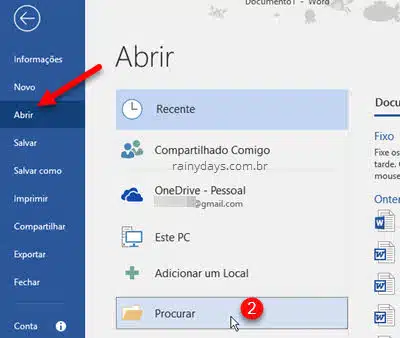
Navegue até a pasta onde está o arquivo e selecione-o com o mouse. Ao invés de clicar em “Abrir” clique na setinha do lado direito dele e selecione “Abrir como somente leitura”.
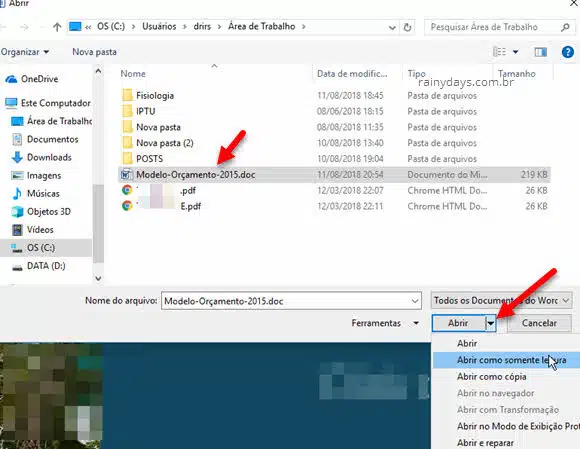
O documento vai abrir com a mensagem “Modo de Exibição Protegido”, isso quer dizer que não será possível fazer modificações no documento, somente se a pessoa clicar no botão “Habilitar Edição”.
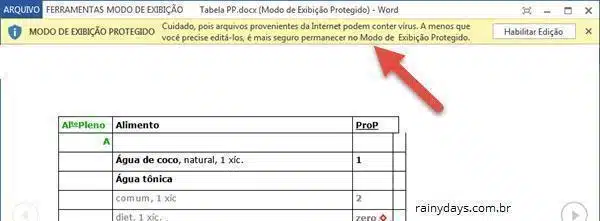
É uma boa ideia principalmente quando precisamos analisar documentos e não queremos fazer alguma mudança neles sem querer.
Esta dica também funciona para Excel e Power Point.
